1. Vérifiez le logiciel ou l'extension récemment installé, essayez de démarrer le mode sans échec, de désinstaller un logiciel suspect et de désactiver les extensions de shell; 2. Effacer le cache miniature et redémarrer le gestionnaire de ressources; 3. Mettre à jour ou faire reculer le pilote de carte graphique, et utilisez l'outil DDU pour désinstaller complètement et réinstaller si nécessaire; 4. Exécutez les commandes SFC et DISM pour réparer les fichiers système. Les accidents fréquents de Windows Explorer sont généralement causés par des conflits de programme tiers, la corruption du cache miniature, les pilotes de carte graphique anormaux ou les erreurs de fichiers système. La plupart des problèmes peuvent être résolus en les vérifiant un par un.

Le crash fréquent de Windows Explorer (Explorer) est vraiment un mal de tête. Cette situation affecte généralement une utilisation normale, comme la barre des taches dispara?t, l'ic?ne de bureau ne s'affiche pas et l'ouverture du dossier ne répond pas. Ne vous inquiétez pas, étudions et résolvons-le pas à pas.
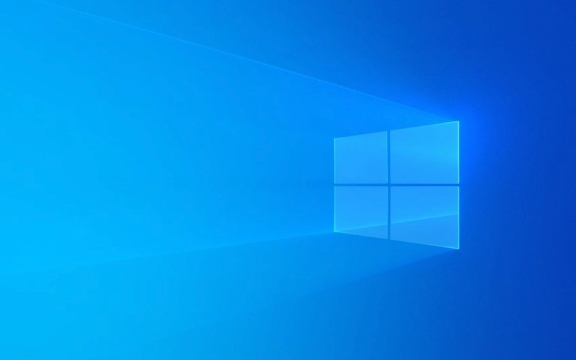
1. Vérifiez les logiciels ou les extensions récemment installées
Parfois, les programmes tiers entrent en conflit avec le gestionnaire de ressources, en particulier les outils, les logiciels antivirus ou le logiciel d'optimisation du système qui ajoutent des fonctions dans le menu à clic droit.

- Essayez le startup de mode s?r : après avoir émis le mode sans échec, voyez si l'Explorer se bloque toujours.
- S'il n'y a pas de problème, vous pouvez essentiellement confirmer qu'il s'agit d'un problème causé par un programme tiers.
- Désinstallation de logiciels suspects : en particulier ceux installés ces derniers jours, excluez-les un par un.
- Désactiver les extensions de coque : vous pouvez afficher et désactiver les extensions non officielles avec des outils comme ShellexView.
2. Cachette de miniature
Le cache de vignettes corrompu peut également provoquer un accident de l'explorateur, en particulier lors de la navigation sur des dossiers avec plus d'images ou de vidéos.
Vous pouvez essayer les étapes suivantes:
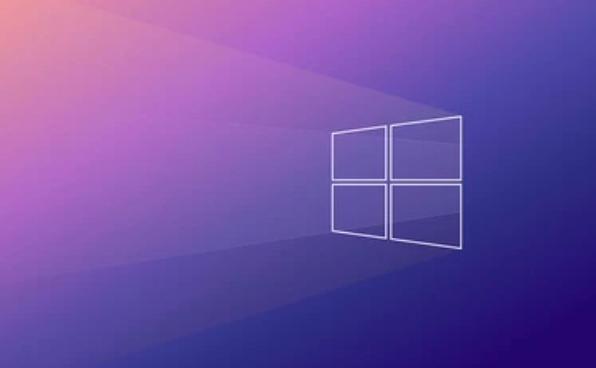
- Ouvrez "Run" (Win R), entrez
cleanmgr - Sélectionnez le disque système (généralement un disque C)
- Vérifiez l'élément "miniature" et cliquez sur Nettoyer
- Puis redémarrez l'explorateur:
- Appuyez sur Ctrl Shift ESC vers Open Task Manager
- Trouver Windows Explorer dans "Process" → Cliquez avec le bouton droit sur le redémarrage
3. Mettre à jour ou recaper le pilote de la carte graphique
Les problèmes avec les pilotes de cartes graphiques peuvent également provoquer des accidents anormaux de l'Explorer, en particulier lorsque des versions plus récentes mais instables sont utilisées.
- Mettez à jour le pilote : accédez au gestionnaire de périphériques pour mettre à jour le pilote de l'adaptateur d'affichage.
- Rollback Driver : Si le pilote a été mis à jour récemment et que le problème commence à appara?tre, vous pouvez essayer de revenir à l'ancienne version.
- Utilisation des outils DDU : Afficher le non-staleur du pilote est un puissant désinstallation de pilotes de carte graphique, adapté à une utilisation lors de la réinstallation complètement du pilote.
4. Réparer les fichiers du système
Si aucune des méthodes ci-dessus ne fonctionne, il se peut que le fichier système soit corrompu.
Vous pouvez essayer d'exécuter l'outil de vérification du fichier système:
- Ouvrez une invite de commande (autorisation administratrice)
- Entrez la commande:
sfc /scannow - Attendez que le scan se termine, s'il y a des fichiers corrompus, ils seront automatiquement réparés
Peut être plus exécuté:
DISM / en ligne / nettoyage-image / restauration
Cette commande téléchargera une image système propre à partir du serveur Microsoft pour réparer.
Fondamentalement, ces raisons et ces solutions courantes sont toutes autour d'eux. Le problème peut être dans un conflit logiciel, une corruption de cache, des exceptions du pilote ou des problèmes de fichiers système. Vérifiez-le dans l'ordre et cela peut être fait dans la plupart des cas.
Ce qui précède est le contenu détaillé de. pour plus d'informations, suivez d'autres articles connexes sur le site Web de PHP en chinois!

Outils d'IA chauds

Undress AI Tool
Images de déshabillage gratuites

Undresser.AI Undress
Application basée sur l'IA pour créer des photos de nu réalistes

AI Clothes Remover
Outil d'IA en ligne pour supprimer les vêtements des photos.

Clothoff.io
Dissolvant de vêtements AI

Video Face Swap
échangez les visages dans n'importe quelle vidéo sans effort grace à notre outil d'échange de visage AI entièrement gratuit?!

Article chaud

Outils chauds

Bloc-notes++7.3.1
éditeur de code facile à utiliser et gratuit

SublimeText3 version chinoise
Version chinoise, très simple à utiliser

Envoyer Studio 13.0.1
Puissant environnement de développement intégré PHP

Dreamweaver CS6
Outils de développement Web visuel

SublimeText3 version Mac
Logiciel d'édition de code au niveau de Dieu (SublimeText3)
 Problèmes courants de panne du système et de redémarrage automatique dans les systèmes Linux et leurs solutions
Jun 29, 2023 pm 01:28 PM
Problèmes courants de panne du système et de redémarrage automatique dans les systèmes Linux et leurs solutions
Jun 29, 2023 pm 01:28 PM
En tant que système d'exploitation stable et efficace, le système Linux est largement utilisé dans les serveurs, les appareils embarqués et d'autres domaines. Néanmoins, il souffre toujours de pannes du système et de redémarrages automatiques. Cet article traite des problèmes courants de panne du système et de redémarrage automatique et propose des solutions. 1. Problème de crash du système Problème de mémoire : Dans les systèmes Linux, une utilisation excessive de la mémoire peut provoquer un crash du système. Les solutions incluent l'optimisation du code, la libération de mémoire inutile, l'augmentation de la capacité de mémoire physique, etc. Conflits logiciels?: dans les systèmes Linux, la combinaison de différents logiciels
 Comment gérer le problème de crash du système Win10
Dec 24, 2023 am 09:45 AM
Comment gérer le problème de crash du système Win10
Dec 24, 2023 am 09:45 AM
Récemment, des amis ont signalé que le système Win10 de leur ordinateur était tombé en panne et qu'ils ne pouvaient pas démarrer le système pour le réparer. Que dois-je faire ? En fait, nous pouvons télécharger un nouveau système et utiliser une clé USB pour l'installer. Aujourd'hui, l'éditeur a présenté les étapes détaillées de la solution. Examinons-les ensemble. Win10 plante la solution de téléchargement lien>>2020 Microsoft nouveau système win10<<<>>>Yulin Mufeng 2-en-1 version installée win10<<<>>>Yulin Mufeng GhostWin10 installation sécurisée version professionnelle X64v2020.01<<< >>> Système
 Comment réparer le crash de Win10
Dec 24, 2023 pm 04:33 PM
Comment réparer le crash de Win10
Dec 24, 2023 pm 04:33 PM
Récemment, des amis ont signalé que le système Win10 de leur ordinateur était tombé en panne et qu'ils ne pouvaient pas démarrer le système pour le réparer. Que dois-je faire ? Comment y remédier ? En fait, nous pouvons télécharger un nouveau système et utiliser une clé USB pour l'installer. Aujourd'hui, l'éditeur a présenté les étapes détaillées de la solution. Examinons-les ensemble. Lien de téléchargement pour la méthode de réparation en cas de crash Win10>>2020 Nouveau système Microsoft Win10<<<>>>Yulin Mufeng 2-en-1 version installée Win10<<<>>>Yulin Mufeng GhostWin10 installation sécurisée version professionnelle X64v2020.01<<< > >&
 Le bureau Windows 10 continue de planter la solution
Jul 18, 2023 pm 09:09 PM
Le bureau Windows 10 continue de planter la solution
Jul 18, 2023 pm 09:09 PM
Que dois-je faire si le bureau Windows 10 continue de planter ? Tout d'abord, l'utilisateur utilise la touche de raccourci pour ouvrir le gestionnaire de ressources, puis recherche le gestionnaire de ressources pour ce problème. Redémarrez ici et vous pouvez passer à l'étape suivante. pour sélectionner l'ordinateur de déconnexion, puis redémarrez. Ce problème peut être résolu une fois l'ordinateur installé. Voici la solution spécifique pour le bureau Windows 10 qui plante toujours. Vous pouvez essayer de l'apprendre. Que faire si le bureau Windows 10 continue de planter ? 1. Appuyez et maintenez les touches de raccourci Ctrl+Alt+Suppr pour ouvrir l'Explorateur, cliquez sur Processus, sélectionnez ? Explorateur Windows ? et cliquez sur ? Redémarrer ? pour le gérer. 2. Appuyez sur les touches de raccourci Ctrl+Alt+Supprimer pour sélectionner l'ordinateur dont vous souhaitez vous déconnecter. 3. Si l'ordinateur ne répond pas
 Pourquoi le système d'évaluation en ligne plante-t-il lors d'un concours de programmation en ligne??
Aug 27, 2023 pm 03:57 PM
Pourquoi le système d'évaluation en ligne plante-t-il lors d'un concours de programmation en ligne??
Aug 27, 2023 pm 03:57 PM
Nous savons tous que diverses plateformes de codage incluent désormais du codage compétitif, telles que GeeksforGeeks, CodeChef, Codeforces, atCoder, SPOJ, HackerRank, HackerEarth, etc. Soit joignez un fichier d'éditeur local (par exemple Sublime Editor), soit écrivez directement sur l'éditeur respectif. Alors, comment accéder à ces cas de test ou, de manière simple, pouvons-nous dire que notre code est en cours de compilation et d'exécution?? Sur ces plateformes de concours de programmation, les juges en ligne servent d’épine dorsale à la compilation et à l’exécution du code. Le jugement en ligne évalue le code soumis par les utilisateurs, puis le compile et le compile dans un environnement homogène.
 Comment résoudre le problème de crash de la barre des taches Win11
Dec 22, 2023 pm 11:11 PM
Comment résoudre le problème de crash de la barre des taches Win11
Dec 22, 2023 pm 11:11 PM
Certains utilisateurs n'ont jamais rencontré de problèmes après la mise à jour du système Win11, mais aujourd'hui, ils ont soudainement constaté que leur barre des taches tombait en panne. Cela peut être d? à un bug dans la synchronisation de l'heure du serveur du système Win11. Il vous suffit de modifier l'heure de synchronisation. . Jetez un oeil. Que faire si la barre des taches Win11 plante?: Méthode 1?:?1. Comme nous ne pouvons pas utiliser la barre des taches, nous ne pouvons ouvrir le gestionnaire de taches que via les touches de raccourci, comme le montre la figure. 2. Ouvrez "Fichier" - "Exécuter une nouvelle tache" dans le gestionnaire de taches. 3. Utilisez le clavier pour taper "contr?le", puis appuyez sur "Entrée" sur le clavier pour ouvrir le panneau de configuration. 4. Après avoir accédé au panneau de configuration, cliquez sur ??Horloge et zone?? pour entrer. 5. Ouvrez l'interface comme indiqué sur la figure et entrez ? Mettre à jour
 Qu'est-ce qu'un crash de crypto-monnaie? Quelles sont les stratégies pour les débutants pour faire face aux accidents de crypto-monnaie?
Mar 03, 2025 pm 09:03 PM
Qu'est-ce qu'un crash de crypto-monnaie? Quelles sont les stratégies pour les débutants pour faire face aux accidents de crypto-monnaie?
Mar 03, 2025 pm 09:03 PM
Les stratégies de volatilité et d'adaptation du marché des crypto-monnaies sont connues pour leur volatilité drastique, et les investisseurs sont souvent confrontés au risque d'une forte baisse de la valeur des actifs. Cet article explorera les raisons de l'effondrement du marché des crypto-monnaies et fournira des stratégies d'adaptation pour aider les investisseurs à rester rationnels et à réduire les risques pendant les troubles du marché. Quel est l'effondrement du marché des crypto-monnaies? La forte fluctuation des prix des crypto-monnaies à court terme est un effondrement du marché. Ces événements peuvent être déclenchés par une variété de facteurs, tels que: les changements dans les politiques réglementaires, les changements dans le sentiment du marché, les fluctuations de l'environnement macroéconomique, etc. Lorsque des événements majeurs se produisent, la vente de panique exacerbe souvent la baisse du marché. Le manque de réglementation sur le marché des crypto-monnaies le rend également plus susceptible de manipulation et de spéculation. Changements réglementaires: les nouvelles politiques réglementaires peuvent entra?ner une incertitude accrue des investisseurs et déclencher une vente.
 Tutoriel pour résoudre le crash de la recherche Win11
Jan 06, 2024 pm 07:21 PM
Tutoriel pour résoudre le crash de la recherche Win11
Jan 06, 2024 pm 07:21 PM
Récemment, certains utilisateurs du système Win11 ont signalé qu'ils avaient eu un problème de crash de recherche après la mise à jour et qu'ils ne pouvaient plus utiliser la fonction de recherche. Pour le moment, nous pouvons résoudre le problème de crash de recherche en utilisant les propres outils de dépannage du système. a Levez-vous et jetez un ?il. Que faire si la recherche Win11 plante?: 1. Tout d'abord, nous ouvrons les paramètres système, entrons dans "Système" et sélectionnons "Dépannage" 2. Après avoir entré, sélectionnez "Autre dépannage" 3. Recherchez "Recherche et indexation" et cliquez sur le bouton à droite "Exécuter" 4. Sélectionnez ensuite le problème rencontré, puis cliquez sur "Page suivante" 5. Enfin, le système résoudra automatiquement le problème de crash de recherche pour vous.






